Excel zaokroževanje. Načini in formule
Danes govorimo o pravilni uporabi funkcije zaokroževanja v programu Microsoft Office Excel. Obstaja več različnih načinov, na katere lahko izvedete to operacijo, vendar ne vse zaokroževanje v Excelu lahko vodi do želenega rezultata.
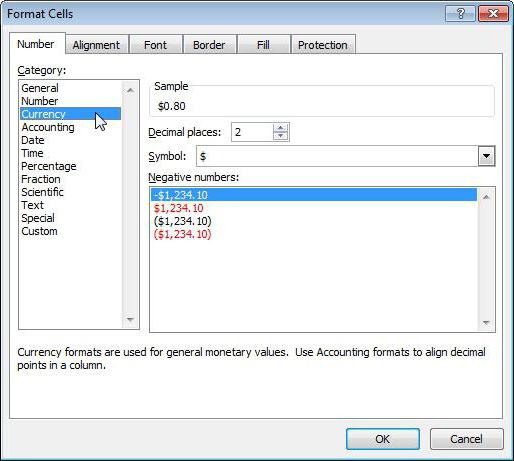
Oblikovanje
Prva stvar, za katero lahko uporabite številke zaokroževanja je oblika celice. Analizirajmo poseben primer. Dajmo dve celici z majhnimi vrednostmi. A1 = 2,3; A2 = 2.3. Na ločenem mestu napišite formulo, ki izračuna njihovo vsoto. Če v Excelu ne uporabljate zaokroževanja, dobimo tisto A3 = 4.6. Toda kaj se zgodi, če spremenimo obliko celic?
Izberite vse tri celice z vrednostmi in kliknite na polje z desnim gumbom miške. V spustnem meniju nas zanima element "Format celic". V oknu, ki se odpre, izberite format - numerično in zahtevano število decimalnih mest - 0. Kliknite gumb "OK".
Kaj vidimo? Zdaj so vse tri celice dobile vrednosti - 2; 2; 5. To je 2 + 2 = 5. Hkrati, če nastavite kurzor na ustrezne celice, boste videli izvirno vrednost v 2.3. Tu se pokvari logika računanja, s katero se pozna vsak prvovrstnik. Dejstvo je, da se zaokroževanje v Excelu drži matematičnih pravil. To pomeni, da se zaokroževanje števil od 1 do 4 zgodi v manjši smeri, od 5 do 9 pa v večjo. Zato morate ta ukaz uporabiti zelo previdno.
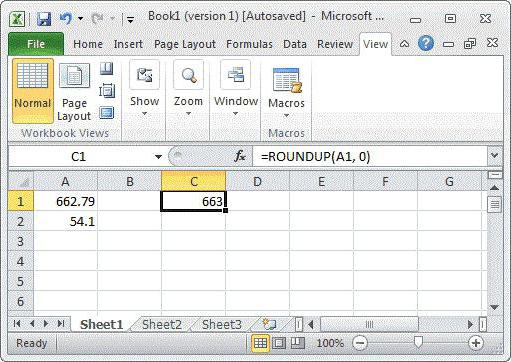
Formule
Lahko tudi zaokrožite v Excelu s pomočjo posebnih ukazov v formulah. To je zelo priročno v primerih, ko je treba v izračunu zaokrožiti eno specifično vrednost, ne pa celotne celice.
V Excelu je na voljo celoten nabor funkcij.
- ROUND (število; številka). Če želite uporabiti to skladnjo, morate določiti dva parametra. Številka je vrednost, ki jo želite zaokrožiti. To je lahko vrednost posamezne celice ali celotne formule. Digit - število znakov za vejico.
- ROUNDUP (število); Sintaksa je podobna prejšnjemu ukazu, le da zaokroži število na višji (npr. Od 2,1 do 3).
- ROUNDDOWN (število); Zaokroži na manj (3,9 do 3).
Funkcija zaokroževanja v Excelu zmanjša število decimalnih mest. Če ste opazili, da ukaz ROUND deluje na enak način kot oblikovanje celice v številsko vrsto, pa vam omogoča, da zaokrožite le del izraza. Na primer, B1 = ROUND (A1 + A2; 2) * O3. Tako bo ekipa zaokrožila samo vsoto obeh celic na dve decimalni mesti in nato pomnožila rezultat z vrednostjo celice O3.
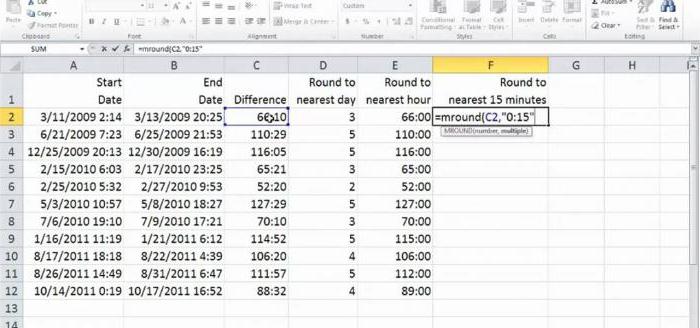
Cela
Poleg tega bomo v Excelu obravnavali zaokroževanje na cela števila. Za to operacijo lahko uporabite že pregledane ekipe in nekatere druge.
- Oblika. Da se celice avtomatsko zaokrožijo na celoštevilčne vrednosti, v obliki zapisa določite vrednost - številčno in število decimalnih mest - 0.
- Vse ukaze iz prejšnjega odstavka, ki uporabljajo parameter globine bitov, se lahko uporabijo kot funkcija zaokroževanja v Excelu na cela števila. Za to morate določiti številko, ki je enaka nič (0).
- OKRVERVER (vrednost; natančnost). Zaokroži število na večjo vrednost. Natančnost določa množico rezultata. Na primer, OKRVVERKh (12,753; 1) = 13. Toda, OKRVVERKH (12,753; 2) = 14. To je večkratnik 2 (deljivo z 2 brez preostanka).
- OKRVNIZ (število; natančnost). Podobno kot pri prejšnjem ukazu, se zaokroži na manjše število (OCRVNIZ (12.753; 1) = 12).
- OTBR (številka). Izpiše vsa decimalna mesta. Mehaniki so podobni prejšnjemu primeru s točnostjo 1.
- KROG (število, natančnost). Excelova formula zaokroževanja z uporabo matematičnih pravil. Zaokroži se na cela števila z določeno natančnostjo, vendar neodvisno določa "navzdol" ali "navzgor".
- Chet (vrednost). Deluje na enak način kot prejšnja funkcija pri določanju natančnosti - 2, a zaokroževanje poteka izključno "navzgor".
- NOTHING (vrednost). Kroži na najbližje večje liho število. Primer: OUT (12,3231) = 13 ali OUT (13,7345) = 15.
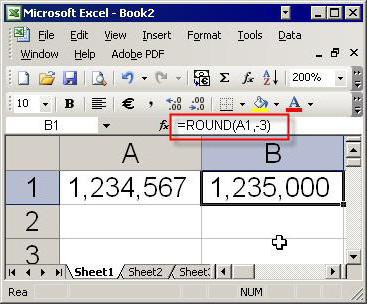
Sklepi
Kot lahko vidite, lahko funkcijo zaokroževanja v Excelu uporabite v najrazličnejših različicah in primerih. Če vas je strah pozabiti na to, kar ste prebrali v članku, ne skrbite. Excelova vgrajena pomoč vam bo vedno povedala, kako naj bo zapis in njegovi argumenti napisani. Vedno lahko uporabite rutino operaterja.
Na slikah v članku je prikazano delovanje operaterja ROUND, ki ustreza operaterju, ki ga razmišljamo v angleški različici "Office".